Подробный процесс трансляции приложения на Xbox One
Xbox One — это игровая приставка который был так популярен во всем мире. Помимо того, что он служит для развлечения геймеров, также хорошо, что он поддерживает приложения для потоковой передачи музыки, такие как Apple Music, Spotify, SoundCloud, Pandora и другие.
Знание вышеизложенного полезно для пользователей Xbox One, которые занимаются потоковой передачей Apple Music, поскольку они смогут транслировать приложение на Xbox One или просто слушайте их во время игры через само приложение или веб-плеер.
Давайте посмотрим на подробный процесс воспроизведения Apple Music на Xbox One, когда мы перейдем к первой части. Вторая часть предоставит вам больше возможностей для потоковой передачи песен Apple Music во время игры на Xbox One. Когда вы будете читать третью часть, вы наверняка будете в восторге, так как узнаете, как загружать песни Apple Music без каких-либо ограничений. Таким образом, продвигая лучший способ прослушивания треков Apple Music на Xbox One.
Содержание статьи Часть 1. Как транслировать приложение Apple Music на Xbox OneЧасть 2. Другие способы потоковой передачи Apple Music на Xbox OneЧасть 3. Лучший способ слушать песни Apple Music на Xbox OneЧасть 4. Резюме
Часть 1. Как транслировать приложение Apple Music на Xbox One
Вы можете легко транслировать музыкальное приложение на Xbox One и воспроизводить Apple Music на Xbox One со своих удобных устройств iOS, таких как iPhone и IPad с помощью AirServer. Это считается самым передовым и используемым программным приложением для зеркалирования экрана, которое можно использовать на компьютерах Mac и ПК, а также на игровых консолях, таких как Xbox One. Наслаждаться избранным Apple Music на Xbox One можно, если вы успешно настроили AirServer на своем устройстве iOS и Xbox One. Конечно, у нас есть руководства, которым вы можете следовать.
Настройка AirServer на Xbox One
Чтобы транслировать приложение на Xbox One, необходимо настроить AirServer на Xbox One. Но это легко. Сначала вам нужно будет получить приложение в интернет-магазине за 19.99 долларов США и установить его на свой Xbox One. Подробнее см. ниже.
Шаг 1. На Xbox One перейдите на вкладку «Магазин» и выберите параметр «Поиск».
Шаг 2. Введите «AirServer» на клавиатуре. Найдите «AirServer Xbox Edition».
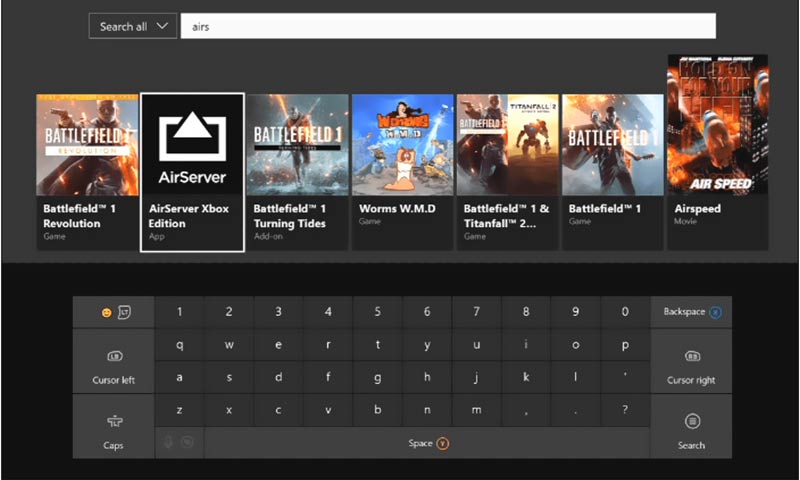
Шаг 3. Чтобы бесплатно получить неограниченную версию приложения, выберите «Начать пробную версию». Если вы хотите разблокировать больше функций, вам необходимо приобрести полную версию по цене 19.99 долларов США.
Шаг №4. Просто запустите AirServer после его установки. На панели управления нажмите «вправо», а затем кнопку «A», чтобы просмотреть QR-код на экране.
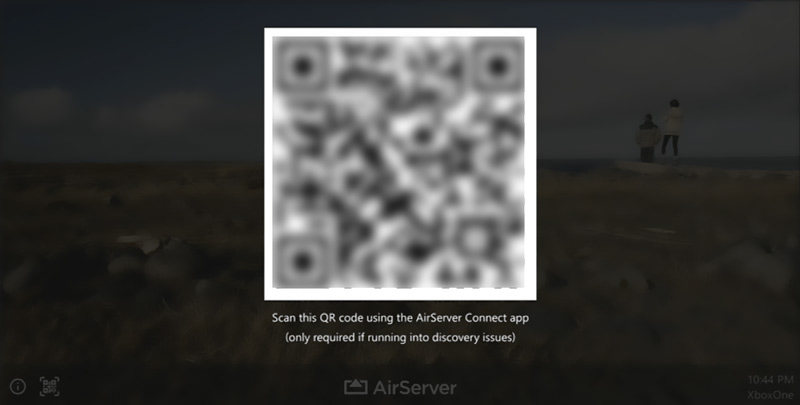
Настройка AirServer Connect на устройствах iOS
Следующим шагом для окончательной трансляции приложения на Xbox One является настройка AirServer Connect на устройстве iOS, которое вы будете использовать. Поскольку вы уже завершили настройку на Xbox One, вам нужно будет выполнить следующую процедуру.
Шаг 1. На устройстве iOS зайдите в Apple Store и найдите «AirServer Connect».
Шаг 2. Приложение должно быть установлено в первую очередь. После этого запустите его, а затем выберите опцию «Сканировать QR-код».
Шаг 3. Убедитесь, что ваше устройство разрешает доступ к камере. Подтвердите это, чтобы продолжить.
Шаг №4. Отсканируйте QR-код на Xbox One с помощью камеры устройства iOS.

Трансляция песен Apple Music на Xbox One через ваше устройство iOS
Теперь, когда мы завершили настройку AirServer, пришло время, наконец, узнать, как транслировать приложение на Xbox One. Вот шаги, которые вы должны выполнить.
Шаг 1. На устройстве iOS запустите приложение Apple Music и найдите трек, альбом или плейлист для потоковой передачи.
Шаг 2. На экране воспроизведения вы увидите значок «AirPlay». Коснитесь этого, чтобы увидеть всплывающее окно.
Шаг 3. Чтобы установить соединение между вашим устройством iOS и Xbox One, вам нужно выбрать «Xbox One» из списка.

Шаг №4. После того, как соединение будет успешно установлено, вы можете управлять воспроизведением песен на Xbox One с помощью элементов управления фоновым звуком, которые вы увидите в меню «Руководство».
Вот и все! Теперь вы полностью завершили процесс переноса музыкального приложения на Xbox One! Как уже упоминалось во вступительной части, помимо того, как передать музыкальное приложение на Xbox One, мы также поделимся некоторыми другими способами прослушивания ваших любимых произведений Apple Music. Вторая часть даст вам эти детали.
Часть 2. Другие способы потоковой передачи Apple Music на Xbox One
Помимо того, что вы узнаете, как транслировать приложение на Xbox One, есть и другие способы, с помощью которых вы можете попробовать транслировать свои любимые композиции Apple Music.
Использование приложения Apple Music
Как уже говорилось ранее, нам повезло, что приложение Apple Music стало доступно и на Xbox One. Apple Music теперь доступна в Microsoft Store для Xbox Series X, Xbox Series S и Xbox One, предоставляя подписчикам доступ к потоковому музыкальному сервису, дополненному большими обложками альбомов, полноэкранными текстами с синхронизацией по времени и многим другим. Приложение похоже на то, что доступно в tvOS для Apple TV, с верхней панелью навигации для прослушивания, просмотра, видео, радио, библиотеки и воспроизведения. В этом случае вам нужно будет подписаться на один из платных планов Apple Music для потоковой передачи песен, которые вам нравятся, через Xbox One.
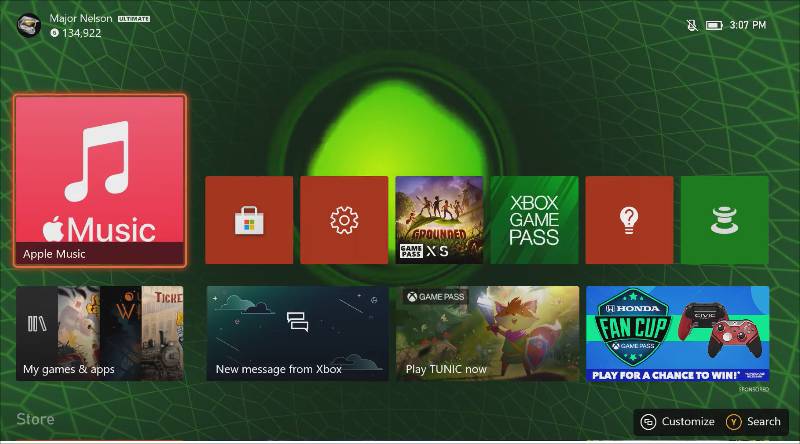
Использование веб-плеера
Если вы не используете приложение, у вас также есть возможность использовать веб-плеер Apple Music через веб-браузер Xbox One. Вы можете обратиться к приведенным ниже шагам.
Шаг 1. После того, как ваш Xbox One был открыт, на вашем контроллере просто нажмите кнопку «Xbox».
Шаг 2. Перейдите в «Мои игры и приложения», затем в «Просмотреть все». После этого выберите «Приложения».
Шаг 3. В меню «приложения» откройте Microsoft Edge.
Шаг №4. Перейдите на сайт Apple Music. Используйте свои учетные данные для входа.
Шаг № 5. Просмотрите свою библиотеку и выберите песню, которую хотите слушать во время игры!
Наличие встроенного браузера действительно иногда полезно. Однако есть пользователи, которые сообщают о частых сбоях при использовании веб-плеера.
Часть 3. Лучший способ слушать песни Apple Music на Xbox One
Поскольку для прослушивания треков Apple Music на Xbox One требуется платная подписка, если вы будете транслировать приложение на Xbox One, многие пользователи почему-то считают это немного невыгодным. Теперь, если вы ищете лучший способ, попробуйте загрузить песни, сохранить их на USB-накопитель и просто получить к ним доступ через встроенный аудиоплеер Xbox One! Для этого вам нужны отличные приложения, такие как TunesFun Конвертер Apple Music.
The TunesFun Apple Music Converter — это мощное приложение, которое поможет вам загружать песни Apple Music. удаляет защиту DRM песен Apple Music. Более того, он может помочь в преобразовании файлов в такие форматы, как MP3. Он работает быстро и гарантирует, что преобразование будет без потерь, поэтому вся важная информация о треках и их исходном качестве будет сохранена и поддерживается.
Начинающие пользователи могут хорошо использовать приложение, потому что оно предназначено для простых функций навигации. Для справки вы можете использовать приведенное ниже руководство для преобразования и загрузки песен Apple Music через TunesFun Конвертер Apple Music.
Шаг 1. Как только у вас появится приложение на вашем ПК, запустите его. Начните с предварительного просмотра и выбора песен Apple Music для преобразования.

Шаг 2. Выберите желаемый формат. Убедитесь, что он поддерживается Xbox One.

Шаг 3. Нажмите кнопку «Конвертировать». Преобразование должно произойти так же, как и процесс удаления DRM.

Шаг №4. Вскоре вы заметите, что преобразованные песни Apple Music без DRM уже доступны на вашем ПК. Вам просто нужно сохранить их на USB-накопитель и использовать этот накопитель на Xbox One! После подключения просто запустите медиаплеер и начните потоковую передачу! Вы также можете вставить USB в PlayStation 4 и играть в Apple Music на PS4.

Часть 4. Резюме
Помимо возможности транслировать приложение на Xbox One для прослушивания любимых песен Apple Music на Xbox One, приятно знать, что существуют и другие способы потоковой передачи песен Apple Music. Более того, их можно сохранить навсегда, поэтому потоковая передача не так сложна. К счастью, есть такие приложения, как TunesFun Конвертер Apple Music это может помочь во всем!
Оставить комментарий